Jeśli posiadasz Maca i VmWare Fusion, to możesz legalnie tworzyć wirtualne maszyny macOS. Jednak jest to zaskakująco nieintuicyjne, jeśli nie masz partycji odzyskiwania (w tym przypadku możesz po prostu dodać > Nowy > Zainstaluj OS X z partycji odzyskiwania) lub nośnika, który można przekonwertować na nośnik startowy i użyć w nowej niestandardowej maszynie VmWare.
To jest prosty przewodnik instalacji macOS X w VmWare na macOS bez partycji odzyskiwania lub tworzenia zewnętrznego nośnika startowego.
Pobieranie instalatora
Jeśli docelowa wersja macOS jest aktualna, to jest dostępna w App Store, skąd możesz ją pobrać, ale potrzebujesz dokładnego linku, ponieważ Apple ukrywa starsze wersje przed wyszukiwaniem, aby użytkownicy nie instalowali ich przez przypadek.
Znalezienie potrzebnej wersji jest całkiem proste, wystarczy wyszukać w google „How to upgrade to macOS <Sierra>” (zastąpić potrzebną wersją), i zazwyczaj pierwszym wynikiem jest strona wsparcia Apple (jak ta), która zawiera link do pozycji App Store dla nowszych wersji (macOS High Sierra, macOS Mojave, macOS Catalina) lub link do rzeczywistego dmg dla starszych wersji (macOS Sierra, macOS El Capitan, macOS Yosemite).
Kliknij „Pobierz” na stronie aplikacji w App Store app. Po zakończeniu pobierania aplikacja instalacyjna uruchomi się automatycznie, ale możesz ją po prostu zamknąć. Aplikacja instalacyjna pozostanie w folderze /Applications.

1.1. Rozwiązywanie problemów
Jeśli otrzymasz „Żądana wersja macOS nie jest dostępna” błąd podczas próby Pobierz go z App Store (który wygląda jak poniżej), to zwykle jest to jeden z dwóch.

- Jesteś zapisany do programu Beta (wygląda jak poniżej). Aby to naprawić, należy wyrejestrować się zgodnie z instrukcjami podanymi tutaj.

2. Twoje aktualizacje są zarządzane przez administratorów Twojej firmy, a Twój Mac otrzymuje aktualizacje z prywatnego repo, które często nie posiada starszych instalacji (wygląda jak poniżej). Zazwyczaj nie powinieneś nic z tym robić, ponieważ prawdopodobnie naruszyłoby to zasady Twojej firmy, ale możesz wygooglować jak zresetować to ustawienie, jeśli masz wystarczające uprawnienia.

Instalacja macOS w VmWare Fusion
Otwórz VmWare Fusion. Kliknij Add > New, otworzy się okno dialogowe. Przeciągnij i upuść „Install macOS Sierra.app” (lub wersję, którą posiadasz) z folderu /Applications na to okno dialogowe i kontynuuj instalację.
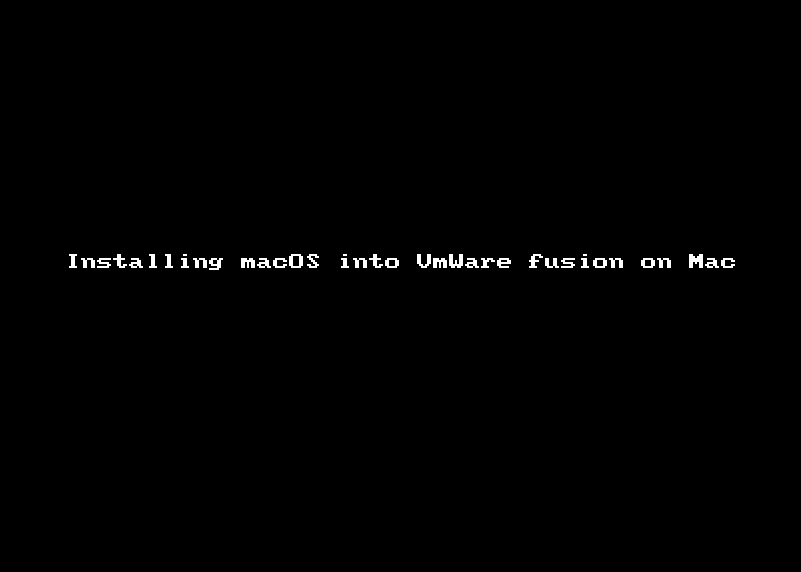
Teraz instalator się uruchamia i można kontynuować instalację macOS.

p.s. jest instrukcja z VmWare (trzeba przewinąć do „Installation Instructions for VMware Fusion 7 and Later”), która nie jest łatwa do znalezienia i nie do końca wyjaśnia skąd najpierw wziąć instalator.
.